Windows 11/10 में Outlook में RSS फ़ीड्स कैसे जोड़ें?
मैंने हाल ही में एक नया डेल विंडोज(Dell Windows) लैपटॉप खरीदा है । मेरे पहले के लैपटॉप पर। मैं अपने मेल क्लाइंट के रूप में माइक्रोसॉफ्ट आउटलुक का उपयोग करता हूं। (Outlook)एक चीज जो मैं करना चाहता था, वह थी आउटलुक में आरएसएस फ़ीड जोड़ना और (Outlook)आउटलुक(RSS Feeds) में अपने(Outlook) पहले के आरएसएस फ़ीड(RSS Feeds) को आयात करना । इस तरह आप इसे कर सकते हैं।
आउटलुक में आरएसएस फ़ीड जोड़ें
एक नया आरएसएस फ़ीड जोड़ने के लिए, (RSS Feed)आउटलुक(Outlook) खोलें , फ़ाइल(File) टैब पर क्लिक करें । इंफो(Info) के तहत , आप अकाउंट(Account) और सोशल नेटवर्क सेटिंग्स(Social Network Settings) देखेंगे । उस पर क्लिक करें(Click) ।
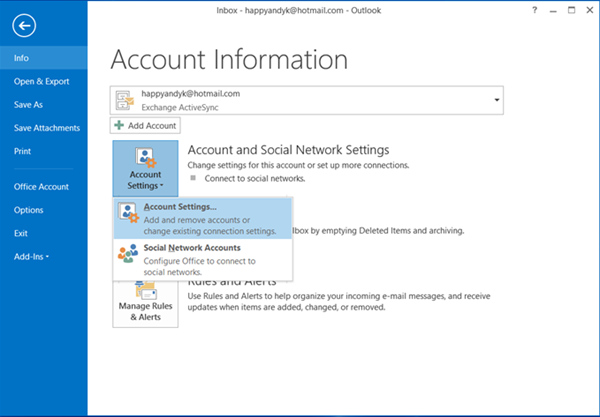
इसके बाद अकाउंट्स पर क्लिक करें। अब RSS फ़ीड्स(RSS Feeds) टैब के अंतर्गत, आप RSS फ़ीड्स को जोड़, बदल(Change) या हटा(Remove RSS Feeds) सकते हैं ।
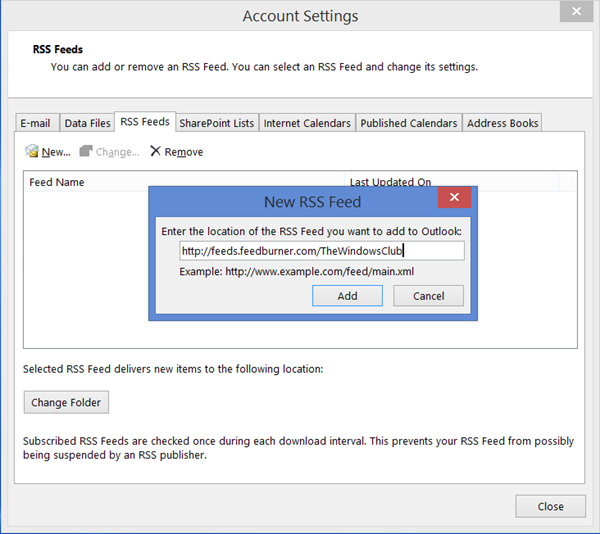
यदि आप अपना पहला RSS फ़ीड(RSS Feed) जोड़ रहे हैं , तो आप Outlook के बाईं ओर एक नई प्रविष्टि RSS फ़ीड्स(RSS Feeds) देखेंगे ।
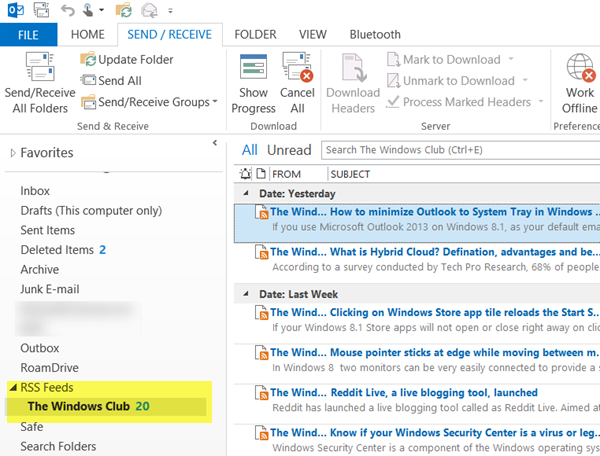
अब यदि आप और अधिक आरएसएस फ़ीड(RSS Feeds) जोड़ना चाहते हैं , तो आप बस इस लिंक पर राइट-क्लिक कर सकते हैं और एक नई आरएसएस फ़ीड जोड़ें(Add a New RSS Feed) का चयन कर सकते हैं ।
आउटलुक में आरएसएस फ़ीड आयात करें
यदि आप अपने पुराने मेल क्लाइंट से आउटलुक में RSS फ़ीड्स का अपना गुच्छा आयात करना चाहते हैं, तो आपको एक (import your bunch of RSS Feeds)OPML फ़ाइल निर्यात करनी होगी। इसलिए अपने पुराने मेल क्लाइंट या इंटरनेट एक्सप्लोरर(Internet Explorer) का उपयोग करके फ़ाइल को निर्यात करें ।
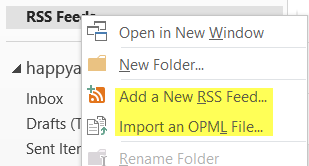
एक बार जब आप इसे कर लें, तो इस लिंक पर फिर से राइट-क्लिक करें और एक ओपीएमएल फ़ाइल आयात(Import an OPML file) करें चुनें । आपके सभी RSS फ़ीड्स (RSS Feeds)आउटलुक(Outlook) में आयात किए जाएंगे , और वे इस लिंक के तहत यहां दिखाई देंगे।
सुझाव(TIP) : यदि आपकी आउटलुक आरएसएस फ़ीड अपडेट नहीं(Outlook RSS Feeds are not updating) हो रही है तो यह पोस्ट आपकी मदद करेगी ।
यदि आप बिंग न्यूज ऐप(Bing News App) का उपयोग कर रहे हैं , तो आप अपने बिंग न्यूज ऐप में आरएसएस फ़ीड भी जोड़ सकते हैं । अगर आप एक मुफ्त आरएसएस रीडर सॉफ्टवेयर(free RSS Reader software) की तलाश में हैं तो यहां जाएं । डेस्कटॉप टिकर(Desktop Ticker) आपको सीधे अपने विंडोज(Windows) डेस्कटॉप पर आरएसएस(RSS) फ़ीड पढ़ने देगा ।
Related posts
आउटलुक आरएसएस फ़ीड विंडोज 11/10 पीसी पर अपडेट नहीं हो रहा है
विंडोज 11/10 के लिए आउटलुक में ईमेल अग्रेषण कैसे रोकें
विंडोज 11/10 में आउटलुक कैश को कैसे साफ़ करें
विंडोज 11/10 में आउटलुक कैलेंडर कैसे प्रिंट करें
विंडोज 11/10 में आउटलुक ईमेल और मेल ऐप में चेकबॉक्स कैसे डालें
Windows 11/10 . में ब्लूटूथ ध्वनि विलंब को ठीक करें
विंडोज 11/10 में बेहतर स्क्रीन रिज़ॉल्यूशन के लिए अपने मॉनिटर को एडजस्ट करें
Windows 11/10 में .xml फ़ाइलों के लिए नोटपैड++ को डिफ़ॉल्ट संपादक के रूप में सेट करें
विंडोज 11/10 में नेटवर्क ड्राइव को कैसे मैप करें या एफ़टीपी ड्राइव कैसे जोड़ें
माइक्रोसॉफ्ट इंट्यून सिंक नहीं हो रहा है? विंडोज 11/10 में सिंक करने के लिए फोर्स इंट्यून
विंडोज 11/10 के चार्मैप और यूडीसीडिट बिल्ट-इन टूल्स का उपयोग कैसे करें?
विंडोज 11/10 के लिए सर्वश्रेष्ठ मुफ्त समय सारिणी सॉफ्टवेयर
विंडोज 11/10 में मेल ऐप और आउटलुक से ईमेल कैसे प्रिंट करें
विंडोज 11/10 में नोटपैड को अनइंस्टॉल या रीइंस्टॉल कैसे करें
फिक्स Crypt32.dll विंडोज 11/10 में त्रुटि नहीं मिली या गायब है
एचडीएमआई प्लेबैक डिवाइस विंडोज 11/10 में नहीं दिख रहा है
विंडोज 11/10 पर डेटा उपयोग सीमा का प्रबंधन कैसे करें
Windows 11/10 में शटडाउन होने पर PageFile.sys का बैकअप लें, ले जाएँ या हटाएँ
विंडोज 11/10 में सिंक सेटिंग्स काम नहीं कर रही हैं या धूसर हो गई हैं
विंडोज 11/10 में आर्काइव एप्स फीचर को इनेबल या डिसेबल कैसे करें
